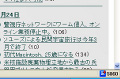|
「Web Search Pro」 |
Firefoxの検索バーには、複数の検索エンジンを登録できる。自分の用途に合わせて、様々な検索エンジンを追加している人も多いかもしれない。しかし、検索エンジンを切り替える際には、検索バーのアイコンをクリックして検索エンジンを選択する必要があり、それを面倒に感じることもあるだろう。また、登録している検索エンジンが多すぎて、探し出すのが大変ということもあるかもしれない。そんなストレスを解決してくれるFirefoxのアドオンが「Web Search Pro」である。
「Web Search Pro」の独自の検索バーは、検索エンジンをグループ分けすることができ、複数の検索エンジンの管理に便利である。また、コンテキストメニューから使用する検索エンジンを選択したり、テキストを枠内にドロップして検索する「ドロップゾーン」を利用することも可能だ。
注意:本稿では、Firefoxのアドオンのインストールを行っていますが、ソフトウェアの利用は使用者の責任で行ってください。
Web Search Proをインストール
それでは、「Web Search Pro」をインストールしよう。FirefoxのアドオンのWebサイトで、画面右側の[インストール]ボタンをクリックする (図1)。
ここで画面上に「あなたのコンピュータを保護するため、Firefoxにこのサイト(addons.mozilla.jp)はソフトウェアのインストールを要求できない設定になっています」と表示された場合は、右端にある [許可]ボタンをクリックしよう(図2)。
インストールの確認ダイアログが表示されたら、[今すぐインストール]ボタンをクリックする(図3)。インストールが実行されるとアドオンのダイアログが表示されるので、[Firefoxを再起動]ボタンをクリックし、Firefoxを再起動する(図4)。
再起動後、表示されたアドオンのダイアログで新しいアドオンがインストールされたことを確認し(図5)、これを閉じる。インストールはこれで完了だ。